Permanente Inventur anlegen
Kurz erklärt
Wenn dieses nicht gepflegt ist, dann wird von einem Geschäftsjahr vom 01.01. - 31.12. ausgegangen.
Wenn in Ihrer Apotheke ein anderer Geschäftsjahreszeitraum gilt, dann können Sie diesen hier eintragen.
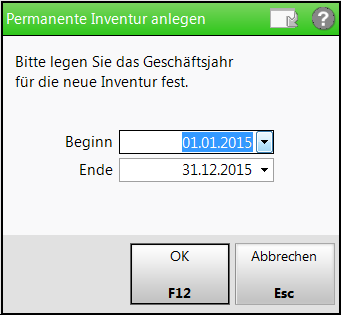
In den Feldern Beginn und Ende geben Sie die das Anfangsdatum bzw. das Enddatum für das Geschäftsjahr an.
Wenn Sie ein Anfangsdatum vorgeben und in das Endedatum klicken, dann wird das Enddatum automatisch ermittelt (Anfangsdatum + 12 Monate) und eingetragen. Wenn Sie das Enddatum vorgeben und in das Endedatum klicken, wird das Anfangsdatum automatisch ermittelt (Enddatum - 12 Monate).
 Klicken Sie auf den Dropdown-Button
Klicken Sie auf den Dropdown-Button  , um für eine vereinfachte Datumseingabe einen Kalender einzublenden.
, um für eine vereinfachte Datumseingabe einen Kalender einzublenden.
Neue Permanente Inventur anlegen
Ausgangssituation: Sie haben die Anwendung Inventur gestartet und sehen die Übersichtsseite der Permanenten Inventur.
Gehen Sie dann wie folgt vor:- Wählen Sie Neue Inventur - F3.
 Das Fenster Permanente Inventur anlegen öffnet sich.
Das Fenster Permanente Inventur anlegen öffnet sich. - Geben Sie im Feld Beginn das Anfangsdatum für das neue Geschäftsjahr vor.
- Klicken Sie in das Feld Ende, so dass das Endedatum automatisch ermittelt und eingetragen werden kann.
Alternativ können Sie auch das Enddatum vorgeben und das Anfangsdatum automatisch ermitteln lassen.
- Drücken Sie OK - F12.
 Die neue Permanente Inventur wird für den angegebenen Zeitraum angelegt und in der Übersicht angezeigt.
Die neue Permanente Inventur wird für den angegebenen Zeitraum angelegt und in der Übersicht angezeigt.
Damit haben Sie einen neuen Vorgang zur permanenten Inventur angelegt.
Innerhalb dieser Inventur können Sie nun Ihre Bestände erfassen, etc. Mehr dazu im Thema 'Neue Zählliste anlegen'.
Um die permanente Inventur gleichzeitig bspw. alphabetisch sortiert mit verschiedenen Artikelgruppen auszuführen, können Sie auch mehrere Inventurlisten parallel anlegen und bearbeiten. Beachten Sie bei gleichzeitiger Inventur an verschiedenen Lagerorten, dass ein Artikel, welcher an mehreren Lagerorten lagert, nur in der zuerst zutreffenden Liste aufgeführt wird.
Eine permanente Inventur kann ggf. auch mehrmals zu einem Geschäftsjahr angelegt werden, wenn Sie bspw. bereits alle Artikel innerhalb des laufenden Geschäftsjahres erfasst haben und weiterhin, d.h. wiederholt den Bestand von Artikeln überprüfen möchten.
Weitere Info und Funktionen
